- Автор Abigail Brown [email protected].
- Public 2023-12-17 06:53.
- Соңғы өзгертілген 2025-01-24 12:15.
Не білу керек
- Достарды қосу: іздеу жолағына атын енгізіңіз > Адамдар > адамның жанындағы Дос қосу белгішесін таңдаңыз. Facebook достық сұрауын жібереді.
- Постқа белгілеу: @ деп теріңіз, содан кейін досыңыздың атын қойыңыз. Фотосуретте белгілеу: Суреттің астындағытармағын таңдаңыз > досты таңдаңыз.
- Бақылауды тоқтату немесе жою: профилінде Досым белгішесін > Жазылудан бас тарту немесе Жою таңдаңыз.. Бөгеу үшін > Блок профилінде үш нүкте таңдаңыз.
Фейсбукке достар қосу жолын білу әлемдегі ең үлкен әлеуметтік желіні пайдалану үшін өте маңызды. Бастамас бұрын Facebook достарына жазылудан бас тартуды, блоктауды және жоюды білуіңіз керек.
Осы мақаладағы нұсқаулар Facebook.com сайтына қатысты, бірақ сіз достарыңызды Facebook мобильді қолданбасы арқылы да басқара аласыз.
Фейсбукта досты қалай қосуға болады
Достарды тікелей Facebook-тен табу және қосу үшін:
-
Facebook-тің жоғарғы жағындағы іздеу жолағына адамның атын енгізіп, ұлғайтқыш әйнекті таңдаңыз.

Image -
Жеке профильдерден басқаның барлығын сүзу үшін Адамдар қойындысын таңдаңыз.

Image -
Таныс адамды табу үшін нәтижелерді айналдырыңыз және оның атының жанындағы Дос қосу пәрменін таңдаңыз. Сол адамға достық сұрау жіберілді.

Image
Олар шынымен сізбен дос екенін растағаннан кейін, олар Facebook достарының тізімінде көрсетіледі. Ол сіздің достық сұрауыңызды қабылдағаннан кейін хабарландыру аласыз.
Құпиялылық параметрлері кейбір пайдаланушылар үшін Дос қосу сілтемесін көру мүмкіндігін шектеуі мүмкін. Егер олардың ортақ досы болып табылмайтын кез келген адам оны қосқысы келмесе, алдымен оларға хабар жіберіп, сізді қосуын сұрауыңыз керек.
Facebook желісіне қосу үшін ескі достарды табыңыз
Бастау үшін Facebook профиліңіздегі ақпарат негізінде достарды ұсынады. Мысалы, белгілі бір орта мектепте немесе колледжде оқығаныңызды көрсетсеңіз, Facebook сол мектепте оқыған басқа адамдарды Facebook-те ұсынуы мүмкін. Facebook желісінде ескі достар тапқыңыз келсе, мектептеріңіз бен бітірген жылдарыңызды көрсетіңіз.
Егер атыңызды өзгертсеңіз және сізді ескі атыңызбен білетін ескі достарыңыз тапқыңыз келсе, бұрынғы атыңыз бойынша іздеу мүмкіндігі бар. Профиль бетінде About > Өзіңіз туралы мәліметтер бөліміне өтіп, Лақап ат қосу опциясын таңдаңыз.
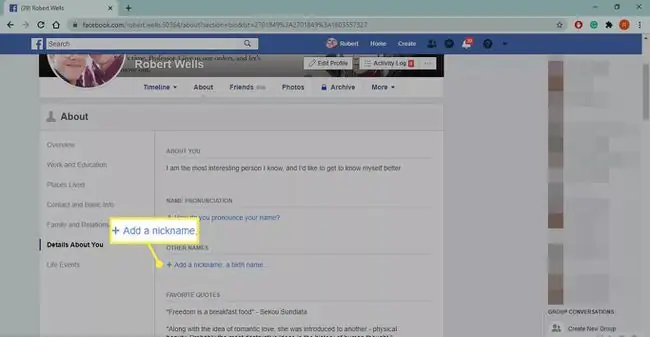
Дос тізімдерін жасау және Facebook фотосуреттерін жеке ету үшін құпиялылық шектеулерін орнату арқылы әр адамның сіз туралы қаншалықты көретінін анықтауға болады.
Достарыңызды фотолар мен посттарда қалай белгілеуге болады
Жазбаларыңызда Facebook достарын белгілеу үшін @ белгісінен кейін олардың атының алғашқы бірнеше әріптерін теріңіз. Facebook ашылмалы тізімнен таңдауға болатын достарды ұсынады.
Досыңызды фотосуретте белгілеу үшін суреттің астындағы Фотосуретті белгілеу опциясын таңдап, досыңыздың тізімінен кез келген адамды таңдаңыз. Біреуді белгілегенде, ол хабарландыру алады және ол оның профилінде көрсетілуі мүмкін (хронология параметрлеріне байланысты).
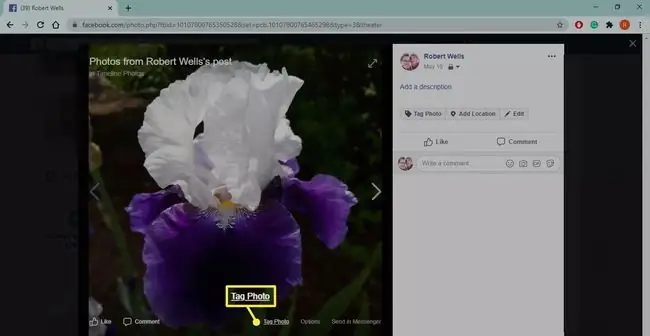
Facebook достарына жазылудан бас тарту әдісі
Facebook-те достардың жазылуын тоқтатуға мүмкіндік беретін ыңғайлы опция бар. Осылайша, сіз олардың жазбаларын достардан шығармай-ақ, жаңалықтар арнасында көруді тоқтатасыз. Біреудің жазылуын тоқтатқан кезде, ол бұл туралы хабардар етілмейді, сондықтан олар дана емес.
Досының жазылуын тоқтату үшін оның профиліне өтіңіз, оның мұқаба суретіндегі Following үстіне апарыңыз және Жазылудан бас тарту таңдаңыз.
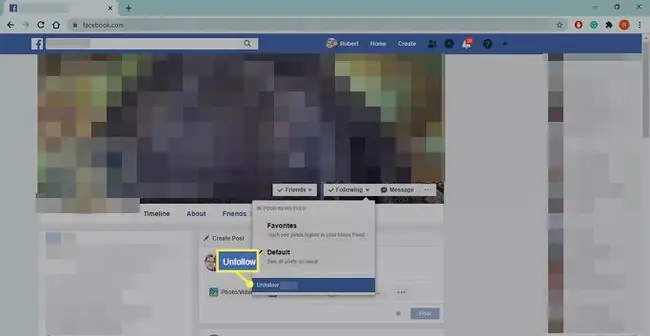
Facebook достарын қалай жоюға болады
Біреуді досыңыздың тізімінен өшіргіңіз келсе, оның профиліне өтіп, оның мұқаба суретіндегі Достар тінтуірін апарып, Достан кету пәрменін таңдаңыз..
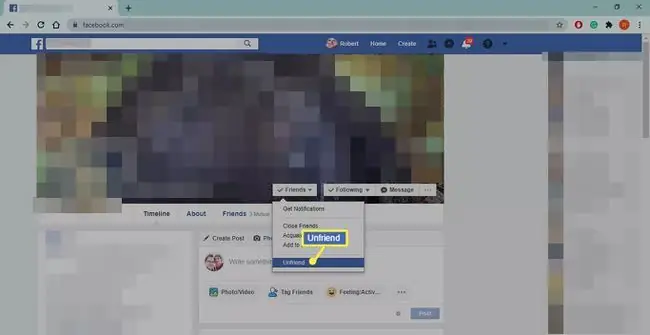
Достарды немесе басқа Facebook пайдаланушыларын қалай блоктауға болады
Егер біреудің профиліңізді көруіне немесе сізбен толығымен байланысуына тыйым салғыңыз келсе, оларды блоктаңыз. Пайдаланушылар бұғаттау кезінде оларға хабарланбайды және бұғатталған пайдаланушылардың профильдеріне олар бұғатталғаннан кейін кіре алмайсыз.
Фейсбуктегі біреуді блоктау үшін оның профиліне өтіп, оның мұқаба суретінің төменгі оң жағындағы үш нүктені таңдаңыз, содан кейін Блоктау пәрменін таңдаңыз..
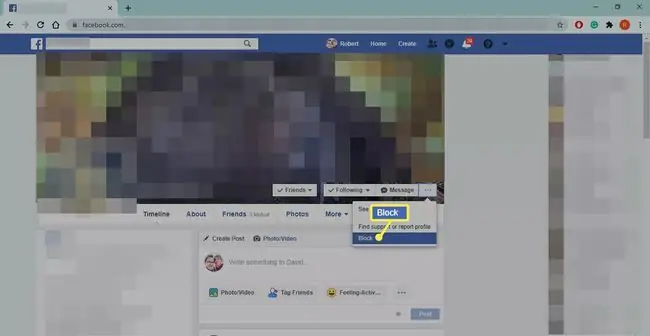
Достарыңыз бен достарыңыз емес пайдаланушыларды блоктай аласыз. Оларды бөгеуден шығару үшін Параметрлер тармағына өтіп, блокталған пайдаланушылар тізімін басқару үшін Блоктау таңдаңыз.
Фейсбуктағы досыңыз үшін достық бетін қалай көруге болады
Достық беттерінде сізбен және белгілі бір досыңызбен байланыстырылған фотосуреттер мен жазбалар көрсетіледі. Фотосуреттер мен жазбаларды бөліскеніңізге немесе бөліспегеніңізге қарамастан, сіз достық бетін әр досыңызбен бөлісесіз.
Досының достық бетін көру үшін оның профиліне өтіп, оның мұқаба суретінің төменгі оң жақ бұрышындағы үш нүктені таңдаңыз, содан кейін таңдаңыз. Достық қараңыз.






